主页被恶意修改的解决办法 完整版
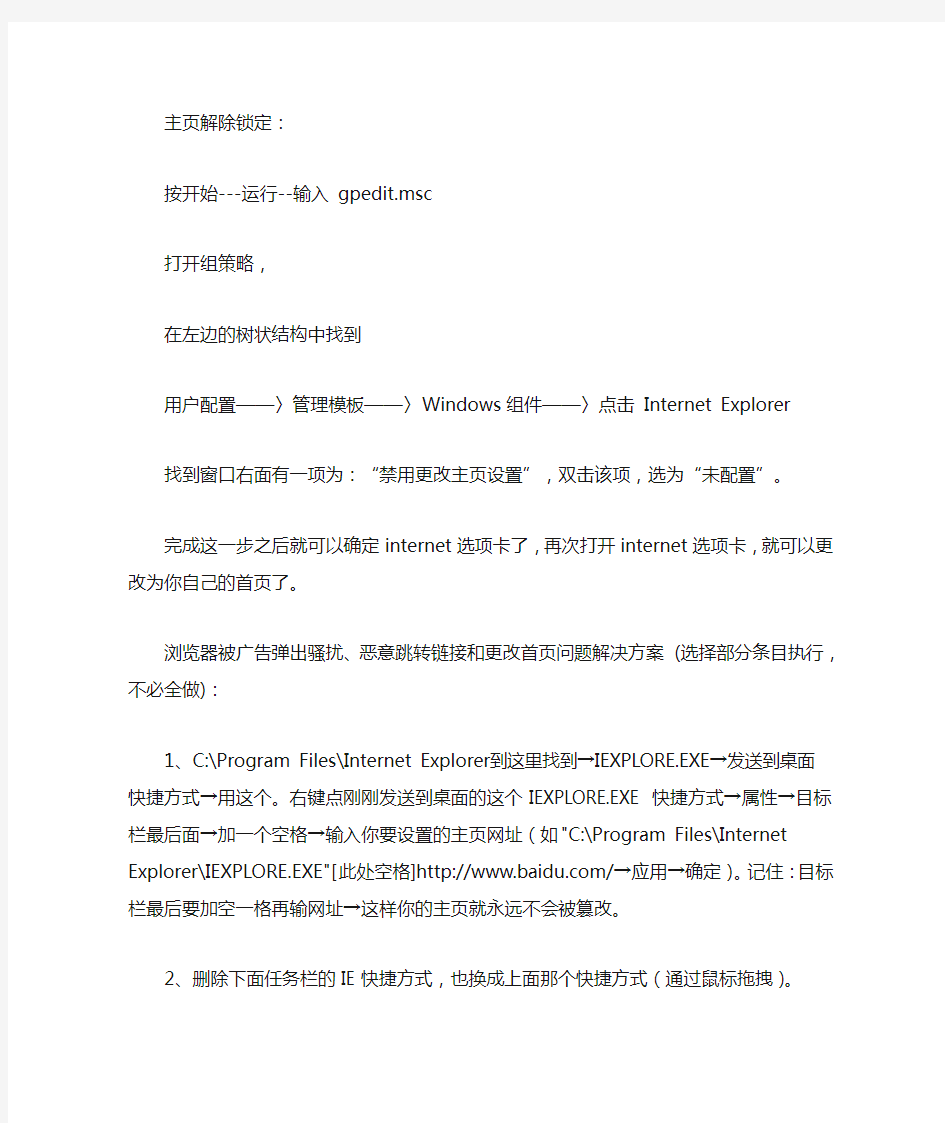

主页解除锁定:
按开始---运行--输入 gpedit.msc
打开组策略,
在左边的树状结构中找到
用户配置——〉管理模板——〉Windows组件——〉点击 Internet Explorer 找到窗口右面有一项为:“禁用更改主页设置”,双击该项,选为“未配置”。完成这一步之后就可以确定internet选项卡了,再次打开internet选项卡,就可以更改为你自己的首页了。
浏览器被广告弹出骚扰、恶意跳转链接和更改首页问题解决方案 (选择部分条目执行,不必全做):
1、C:\Program Files\Internet Explorer到这里找到→IEXPLORE.EXE→发送到桌面快捷方式→用这个。右键点刚刚发送到桌面的这个IEXPLORE.EXE快捷方式→属性→目标栏最后面→加一个空格→输入你要设置的主页网址(如
"C:\Program Files\Internet Explorer\IEXPLORE.EXE"[此处空
格]https://www.360docs.net/doc/ff13189491.html,/→应用→确定)。记住:目标栏最后要加空一格再输网址→这样你的主页就永远不会被篡改。
2、删除下面任务栏的IE快捷方式,也换成上面那个快捷方式(通过鼠标拖拽)。
3、开始→运行→regedit→编辑→查找(或者Ctrl+F)→输入弹出的恶意网址→查找→找到后把→名称对应下的值删除或置0 。
4、打开浏览器,点“工具”→“管理加载项”那里禁用所有可疑插件,或者你能准确知道没问题的保留。然后→工具→INTERNET选项→常规页面→删除
cookies→删除文件→钩选删除所有脱机内容→确定→设置使用的磁盘空间为:8MB或以下(我自己使用的设置是1MB)→确定→清除历史纪录→网页保存在历史记录中的天数:3以下→应用确定(我自己使用的设置是“0”天)。
5、还原浏览器高级设置:工具→INTERNET选项→高级→还原默认设置。
6、恢复默认浏览器的方法“工具”→Internet选项→程序→最下面有个“检查Internet Explorer是否为默认的浏览器”把前面的钩选上,确定。
7、设置主页:“工具”→Internet选项→常规→可以更改主页地址→键入你喜欢的常用网址→应用。
8、如果浏览器中毒就使用卡卡助手4.0版本修复,然后做插件免疫:全部钩选→免疫。然后→全部去掉钩选→找到“必备”一项,把能用到的插件重新钩选→取消免疫。能用到的就是FLASH和几种播放器的,其余的不要取消免疫。
9、运行→regedit→进入注册表, 在→
HKEY_LOCAL_MACHINE\SOFTWARE\Microsoft\Windows\CurrentVersion\Explorer \ShellExecuteHooks
这个位置有一个正常的键值{AEB6717E-7E19-11d0-97EE-00C04FD91972}, 将其他的删除(默认项也保留无法删除)。
10、检查你的浏览器是否被某种(游戏或其它)安装程序恶意附加了某种插件→卸载清理掉它。
11、锁定主页永不更改:
进入Internet选项,把主页改成你所想要的→然后按应用→不要按确认→千万记住这个→也不要关闭选项卡→然后按开始→运行→输入→ gpedit.msc
打开组策略→在左边的树状结构中找到:
用户配置→管理模板→Windows组件→点击 Internet Explorer
找到窗口右面有一项为:→“禁用更改主页设置”→设置好你想要的默认主页→然后双击该项→选为“已启用”。
完成这一步之后就可以确定internet选项卡了→再次打开internet选项卡→可以发现主页那一栏变灰了就是不可更改了
